 |
 |
|
||
 |
||||
Finne frem til problemet
Feilsøking på skriverproblemer håndteres best i to trinn: Først finner du ut hva som egentlig er galt, og deretter prøver du sannsynlige løsninger til problemet er løst.
Informasjonen du trenger for å finne og løse de vanligste problemene blir gitt via problemløsing på Internett, kontrollpanelet, Status Monitor-verktøyet, eller ved å foreta en operasjonskontroll. Se det aktuelle avsnittet nedenfor.
Hvis du har et bestemt problem som har med utskriftskvaliteten å gjøre, et utskriftsproblem som ikke er knyttet til utskriftskvaliteten, et problem med arkmatingen, eller hvis skriveren ikke skriver ut i det hele tatt, refererer du til det aktuelle avsnittet.
Du må kanskje avbryte utskriften før du kan løse problemet.
Feilindikatorer
Du kan identifisere mange vanlige skriverproblemer ved å sjekke feilmeldingsindikatorene på skriverens kontrollpanel. Hvis skriveren stopper utskriften og hvis du ikke kan løse problemet, se tabellen over feilindikasjoner og løsninger som er vedlagt i brosjyren.
Statusskjerm
Hvis det oppstår et problem når du skriver ut, vises det en feilmelding i vinduet Status Monitor.
Når du trenger å skifte ut en blekkpatron, klikker du How To (Slik) i vinduet Status Monitor for å få en trinnvis veiledning i hvordan du skifter ut patronen.
Se følgende avsnitt hvis du ønsker å bekrefte statusen til hver blekkpatron:
 Se Bruke EPSON Status Monitor 3 (Windows)
Se Bruke EPSON Status Monitor 3 (Windows)
 Se Bruke EPSON Status Monitor (Mac OS X)
Se Bruke EPSON Status Monitor (Mac OS X)
 Se Bruke EPSON Status Monitor 3 (Windows)
Se Bruke EPSON Status Monitor 3 (Windows) Se Bruke EPSON Status Monitor (Mac OS X)
Se Bruke EPSON Status Monitor (Mac OS X)Hvis det vises en feilmelding om at skriverens blekkputer nærmer seg slutten av brukstiden, kontakter du Epson kundestøtte for å skifte dem ut. Når blekkputene er mettet, stopper skriveren, og du trenger hjelp fra Epson kundestøtte for å fortsette utskriften.
Kjøre operasjonskontroll for skriveren
Hvis du ikke finner årsaken til problemet, kan du utføre en operasjonskontroll for skriveren for å få hjelp til å finne ut om problemet skyldes skriveren eller datamaskinen.
Pass på at skuffhåndtaket vender opp før du kjører operasjonskontroll for skriveren.
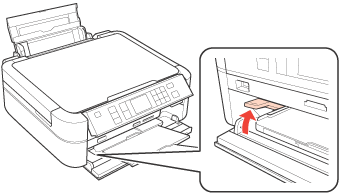
 Forsiktig:
Forsiktig:|
Ikke berør fremre skuff når du bruker skuffhåndtaket.
Ikke flytt skuffhåndtaket når skriveren er i drift.
|
 Merknad:
Merknad:|
Før du flytter skuffhåndtaket, sørg for at det ikke er papir eller andre gjenstander i fremre skuff og at fremre skuff ikke er utvidet.
|
Følg trinnene nedenfor for å kjøre en operasjonskontroll for skriveren. Bruk knappene  ,
,  ,
,  eller
eller  til å endre visningen på LCD-skjermen for å finne modusen du vil ha.
til å endre visningen på LCD-skjermen for å finne modusen du vil ha.
 ,
,  ,
,  eller
eller  til å endre visningen på LCD-skjermen for å finne modusen du vil ha.
til å endre visningen på LCD-skjermen for å finne modusen du vil ha. |
Kontroller at både skriveren og datamaskinen er slått av.
|
 |
Koble kabelen fra grensesnittkontakten til skriveren.
|
 |
Kontroller at det er lagt A4-papir i arkmateren, at CD/DVD-skuffen ikke er satt inn i skriveren, og at skuffhåndtaket vender opp.
|
 |
Trykk
 On for å slå på skriveren. On for å slå på skriveren. |
 |
Velg modusen Opps. på menyen Home.
|
 |
Velg Vedlikehold.
|
 |
Velg Dysekontroll.
|
 |
Trykk
 Start for å starte dysekontrollen. Start for å starte dysekontrollen. |
Det skrives ut et kontrollark med et dysekontrollmønster. Hvis mønsteret inneholder blanke felt, må du rengjøre skriverhodet.
Hvis kontrollarket blir skrevet ut, skyldes problemet trolig programvareinnstillingene, kabelen eller datamaskinen. Det kan også være at programvaren ikke er installert riktig. Prøv å avinstallere programvaren, og deretter installere den på nytt.
 Se Avinstallere skriverdriveren
Se Avinstallere skriverdriveren
 Se Avinstallere skriverdriveren
Se Avinstallere skriverdriveren
Hvis kontrollarket ikke blir skrevet ut, kan det være problemer med skriveren. Prøv forslagene i avsnittet nedenfor.
 Se Skriveren skriver ikke ut
Se Skriveren skriver ikke ut
 Se Skriveren skriver ikke ut
Se Skriveren skriver ikke ut
